Последна актуализация на 30 март 2022 г
Представянето на чисто нов десктоп, наречен Mac Studio донесе нов живот на Mac, И заслужава страхотен монитор, който да съответства. Но Mac Studio е само част от историята. Може да искате настолен монитор, когато сте вкъщи с вашия MacBook Pro, дисплей за вашия Mac mini или втори дисплей за вашия iMac. Или може би се намесвате в MacBook Pro без глава фургон. Кой е най-добрият монитор за вашия Mac?
Apple представи своя собствена Студиен дисплей заедно с Mac Studio и изглежда на разумна цена в сравнение с другите предложения на Apple. Но как изглежда по-широкият пазар за дисплеи от среден клас?
Ето ръководство за закупуване на дисплей, което да ви помогне да намерите подходящ монитор за вашия Mac.
Тази публикация съдържа партньорски връзки. Култ към Мак може да спечелите комисионна, когато използвате нашите връзки за закупуване на артикули.
Нашите най-добри избори
- Най-добрият Retina дисплей за Mac
- Най-добрият стандартен дисплей за Mac
- Най-добрият ултраширок дисплей за Mac
- Най-добрият малък дисплей за Mac
- Най-добрият бюджетен дисплей за Mac
- Таблица за сравнение на монитори на Mac
Най-добрият Retina дисплей за Mac
1. Apple Studio Display

Снимка: Apple
- размер: 27″
- Резолюция: 5120 × 2880 (ретина)
- Цена: $1,599
Apple дава и LG отнема. Пристигането на Студиен дисплей идва с спиране на малко по-евтиното LG UltraFine 5K – не че някой се оплаква.
Това е ярък панел с 600 нита, но не поддържа висок динамичен диапазон (известен още като HDR) или ProMotion, името на Apple за адаптивен, висока честота на опресняване, 120Hz дисплей. Някои рецензенти откриха, че студийният дисплей е малко къс и надграждането до регулируема по височина стойка струва допълнителни $400. (Apple може да направи това след покупка - срещу цена.)
Портовете на гърба на студийния дисплей включват един Thunderbolt 3 и три USB-C. Вградената камера поддържа Централна сцена, което позволява на камерата да следва обекти по време на видео разговори. Някои обаче го критикуваха, че реагира бавно на движение и осигурява непостоянно качество. Apple планира да подобрете Studio Display чрез актуализация на софтуера.
Независимо от това, Studio Display остава най-евтиният Retina дисплей при неговия размер.
Купете от:Amazon
Купете от: B&H Снимка
2. LG UltraFine 4K

Изображение: LG
- размер: 24″
- Резолюция: 3840 × 2160 (ретина)
- Цена: $700
LG UltraFine 4K е среден вариант. Тъй като Apple Studio Display се предлага само в един размер, това е най-близкото до 24-инчов дисплей от Apple.
Имайте предвид, че също не идва с уеб камера, така че ще трябва да закупите отделна. Въпреки това ще намерите много портове на гърба - два Thunderbolt 3 и три USB-C. Той използва стандартен захранващ кабел C-13, а не трудния за премахване кабел на Apple, който използва потребителски щепсел.
Лично аз предпочитам да взема бюджетния LG 24UD58-B. UltraFine 4K струва над два пъти повече за по-ярък панел, Thunderbolt портове на гърба и само незначително подобрение за качество на изработката. Не е достатъчно по-добре, за да оправдаете удвоената цена.
Купете от:Amazon
Купете от:B&H Снимка
3. Apple Pro Display XDR

Снимка: Apple
- размер: 32″
- Резолюция: 6016 × 3384 (ретина)
- Цена: $5,999 (със стойка)
Най-добрият дисплей, който може да се купи, Apple Професионален дисплей XDR, има цена. Много висока цена. Дисплеят може да осигури до 1600 нита яркост, тъй като поддържа HDR с милиард цвята.
Подобно на Studio Display, той също се предлага с един Thunderbolt 3 и три USB-C порта. Подобно на UltraFine 4K, той използва стандартен захранващ конектор и няма уеб камера. Разбира се, това е единственият дисплей на пазара с толкова високи характеристики. Но със слухове за голямо увеличение на спецификациите идва скоро, трудно е да се оправдае тази цена.
Този дисплей има толкова тесен случай на употреба сред професионални графични дизайнери и видео редактори, че ако наистина имате нужда от тези функции, не е нужно да разглеждате нищо друго в този списък. И ако не сте абсолютно сигурен че имате нужда от такъв дисплей, дори не го обмисляйте.
Купете от:Amazon
Купете от:B&H Снимка
Най-добрият стандартен дисплей за Mac
4. Samsung S60A

Изображение: Samsung
- размер: 32″
- Резолюция: 2560 × 1440
- Цена: $300
Ако извадите 6K резолюцията от Pro Display XDR, получавате Samsung S60A: 32-инчов панел и HDR-10 с милиард цвята. Въпреки това, той има малко по-малко пространство на екрана, а панелът на S60A е по-малко ярък с едва 300 нита.
Той надминава Pro Display XDR с честота на опресняване на екрана от 75 Hz. Освен това се предлага със стойка, която се накланя, върти между портрет и пейзаж и се завърта наляво и надясно.
Можете да го включите в новия MacBook Pro, Mac Studio и Mac mini директно през HDMI; за да го използвате с MacBook Air, базов MacBook Pro или новия iMac, ще ви трябва a Кабел Thunderbolt към DisplayPort. За да използвате четирите USB порта на гърба, ще трябва да свържете преходния кабел USB-B към USB-A. Samsung S60A е чудесен вариант, ако искате най-големия висококачествен HDR дисплей на достъпна цена. Можете също да закупите а 27-инчова версия със същата резолюция за $419,99 или a 24 инча версия за $349,99.
Купете от: Amazon
5. Интелигентен монитор Samsung M8

Снимка: Samsung
- размер: 32″
- Резолюция: 3840 × 2160
- Цена: $700
В Интелигентен монитор Samsung M8 има същия размер като Pro Display XDR, но с малко повече пространство на екрана. Също подобно на Pro Display XDR, S60A предлага HDR10 с милиард цвята и честота на опресняване от 60 Hz, въпреки че панелът на S60A не е толкова ярък само 400 нита. Можете да го включите през USB-C.
Този монитор, подобно на Studio Display, идва с вграден чип - но за разлика от Apple, този монитор ви позволява да „сърфирате в мрежата, да редактирате документи и да работите по проекти“ самостоятелно. Защо бихте искали да направите това на чип с ниска мощност и ниска производителност, работещ с Android вместо вашия Mac, е извън мен, но няма да съдя. Е, не много.
За разлика от iMac, трябва да платите допълнителни $30, за да получите забавен цвят като розов, зелен или син. Честно казано, предпочитам да спестя малко пари за разделителна способност и „интелигентни“ функции на монитора със Samsung S60A.
Купете от:Amazon
Купете от: B&H Снимка
Най-добрият ултраширок дисплей за Mac
6. LG 40-инчов извит ултраширок

Изображение: LG
- размер: 40″
- Резолюция: 5120 × 2160
- Цена: $1,800
Във високия край има LG 40-инчов извит UltraWide. Подобно на Studio Display, той се захранва от Thunderbolt 4 и предлага 96W зареждане за MacBook Pro.
Това е IPS дисплей с широк зрителен ъгъл, задължителен за дисплей с такъв размер. Той поддържа HDR с милиард цвята и широка цветова гама P3 като Pro Display XDR, макар и само с 300 нита. Има по-висока честота на опресняване при 72 Hz. Включената стойка се накланя, повдига и спуска, но по очевидни причини не се върти в портретна позиция. Той идва с Thunderbolt 4 порт с Power Delivery, друг порт Thunderbolt за дисплей или устройство за съхранение с последователна верига и два USB 3 порта.
Купете от:Amazon
Купете от: B&H Снимка
Най-добрият малък дисплей за Mac
Има много причини, поради които може да искате малък дисплей с вашия Mac.
Може би имате малко бюро в общежитие или апартамент с ограничено пространство. Може би използвате Mac mini дистанционно като сървър-в-килер и искате малък дисплей като резервно копие. Може би понякога трябва да вземете цялата си настройка в движение, включително допълнителния си монитор.
Какъвто и да е случаят, ето няколко малки опции за показване.
7. Dell E2020H

Изображение: Dell
- размер: 20″
- Резолюция: 1600 × 900
- Цена: $126
В Dell E2020H има същата яркост от 250 нита като гореспоменатия LG 24UD58-B. Ще ви трябва а Кабел Thunderbolt към DisplayPort тъй като няма HDMI. Повечето малки дисплеи са построени много евтино, но Dell E2020H предлага подобно качество на гореспоменатия SE2422H.
Купете от:Amazon
Купете от:B&H Снимка
Най-добрите бюджетни дисплеи за Mac
Ето евтини алтернативи за всяка категория, изброена по-горе:
8. Евтин Retina дисплей: LG 24UD58-B

Изображение: LG
- размер: 24″
- Резолюция: 3840 × 2160 (ретина)
- Цена: $299
Ако не се нуждаете от толкова много пространство на екрана, можете да спестите значителна част от промяната с LG 24UD58-B, най-евтиният Retina дисплей на пазара. Както всички други дисплеи Retina, той все още има IPS панел за широк ъгъл на гледане без изкривяване на цветовете, но дотук приликите свършват.
Той има димерен панел от само 250 нита, няма USB-C или Thunderbolt портове на гърба, фиксирана стойка и дори по-евтино тяло от UltraFine 4K, изработено от лъскава черна пластмаса. Можете да го включите в новия MacBook Pro и Mac Studio през HDMI. За да го използвате с MacBook Air, базов MacBook Pro или новия iMac, ще ви трябва a Кабел Thunderbolt към DisplayPort.
Ако се интересувате само от Retina дисплей — не се нуждаете от супер ярък панел, огромен екран, портове на гърба или съответстващ алуминиев дизайн — е трудно да надминете стойността на LG 24UD58-B. Всъщност буквално не можете.
Купете от:Amazon
Купете от:B&H Снимка
9. Евтин стандартен дисплей: Dell SE2422H

Изображение: Dell
- размер: 24″
- Резолюция: 1920 × 1080
- Цена: $165
В Dell SE2422H предлага стандартна резолюция 1080p при 24 инча. Това е малко по-голям брат, на Dell SE2722H, предлага 27-инчов панел със същата резолюция и спецификации за $25 повече.
Подобно на Samsung S60A, тези дисплеи поддържат висока честота на опресняване (75 Hz), предлагат добро съотношение на контраст (3000:1) и добавят покритие против отблясъци. Можете да го включите през HDMI или с a Кабел Thunderbolt към DisplayPort.
Аз лично съм използвал този дисплей преди – всъщност четири от тях на един компютър – и мога да кажа, че предлага добро, солидно качество на изработка за пластмасов корпус. Недостатъкът е, че цветовете се изкривяват, когато ги гледате извън ъгъл.
Купете от:Amazon
10. Евтин ултраширок дисплей: Scepter IPS 43,8-инчов UltraWide

Изображение: Скиптър
- размер: 43.8″
- Резолюция: 3840 × 1080
- Цена: $484
Още по-широк дисплей може да се получи за по-евтино с Scepter IPS 43,8-инчов UltraWide, по-голям IPS дисплей с по-малка 1080p вертикална разделителна способност. Предимството на по-ниската разделителна способност е, че този дисплей поддържа до 120 Hz през DisplayPort с помощта на a Кабел Thunderbolt към DisplayPort.
Той поддържа 125% от цветовата гама sRGB, което не е пълната HDR спецификация, използвана от Pro Display XDR, но със сигурност е по-хубава от стандартния дисплей. Освен това е по-ярък от повечето дисплеи в този списък с 600 нита - същото като студийния дисплей. Според моя опит дисплеите на Scepter страдат от доста ужасно качество на изработка - вградените високоговорители, особено, звучат по-зле от слушалките за iPod - но има някои хубави характеристики за ниска цена.
Купете от:Amazon
11. Евтин малък монитор: Dual HP V20 HD+ Bundle

Снимка: HP
- размер: 20″
- Резолюция: 1600 × 900
- Цена: $190 ($95 всеки)
В HP V20 HD+ мониторът може да бъде закупен в комплект от два. Те също се предлагат с 20-инчов панел с разделителна способност 1600 × 900, но с по-нисък контраст 600:1 и яркост от 200 нита. Един монитор може да се включи чрез HDMI порта на вашия Mac, ако имате такъв, но вторият монитор ще се нуждае от Кабел HDMI към Thunderbolt. За средна цена от $95 всеки, това е много евтин начин да получите настройка на двоен екран.
Купете от:Amazon
Купете от:B&H Снимка
Таблица за сравнение на монитори на Mac
| Дисплей | Цена | размер | Резолюция | Оценяване | Яркост | HDR | Стой |
|---|---|---|---|---|---|---|---|
| Студиен дисплей | $1,599 | 27″ | 5120 × 2880 | 60 Hz | 600 нита | Не | Наклон |
| LG UltraFine 4K | $700 | 24″ | 3840 × 2160 | 60 Hz | 500 нита | Не | Наклон, височина |
| Професионален дисплей XDR | $5,999 | 32″ | 6016 × 3384 | 60 Hz | 1600 нита | да | Наклон, височина, завъртане |
| Samsung S60A | $300 | 32″ | 2560 × 1440 | 75 Hz | 300 нита | да | Наклон, височина, завъртане, завъртане |
| Samsung M8 | $700 | 32″ | 3840 × 2160 | 60 Hz | 400 нита | да | Наклон |
| LG Ultrawide | $1,800 | 40″ | 5120 × 2160 | 72 Hz | 300 нита | да | Наклон, височина |
| Dell E2020H | $126 | 20″ | 1600 × 900 | 60 Hz | 250 нита | Не | Фиксирана |
| LG 24UD58-B | $299 | 24″ | 3840 × 2160 | 60 Hz | 250 нита | Не | Фиксирана |
| Dell SE2422H | $165 | 24″ | 1920 × 1080 | 75 Hz | 250 нита | Не | Наклон, височина, завъртане |
| Scepter Ultrawide | $484 | 43.8″ | 3840 × 1080 | 120 Hz | 600 нита | частично | Наклон, височина, завъртане |
| 2× HP V20 HD+ | $190 | 20″ | 1600 × 900 | 60 Hz | 200 нита | Не | Наклон |
Съвети за покупка
Какво е Retina дисплей?
Дисплеите Retina предлагат два пъти по-голяма разделителна способност от стандартните дисплеи, което прави текста и изображенията да изглеждат перфектно отчетливи. За да може един дисплей да бъде Retina дисплей, пикселите трябва да са достатъчно малки, за да не можете да видите ги на нормално разстояние - това се равнява на 4K резолюция на 24-инчов дисплей или 5K на 27-инчов дисплей.

Снимка: Apple
Apple вгражда Retina дисплеи във всичките си устройства от години. Всеки iPhone, iPad, MacBook Pro, MacBook Air, iMac и Apple Watch, направени днес, има Retina дисплей.
Въпреки че това ръководство за закупуване изброява най-добрите дисплеи на Retina, то може също да бъде озаглавено „Само Retina дисплеи." Дванадесет години след представянето на Retina дисплея на iPhone, 10 години след това донесено до MacBook Pro и осем години след като стигна до iMac, дисплеите с висок DPI все още са трудни за намини. Можете да ги преброите на една ръка и половината от тях са на Apple.
Трябва ли да взема Retina дисплей?
Ако една от опциите за Retina дисплей отговаря на вашата цена или отговаря на това, което искате, абсолютно трябва да получите Retina дисплей. Текстът е по-лесен за четене, изображенията са по-резки, видеоклиповете изглеждат по-добре.
Разбира се, има някои причини, поради които може да не се нуждаете от Retina дисплей. Ако имате нужда от много голям дисплей на или над 32″, единствената ви опция за Retina е много скъпият Pro Display XDR. Въпреки че игрите на Mac не са огромен пазар, геймърите не избират Retina дисплеи, защото честотата на кадрите е по-важна за тях. Повечето дисплеи Retina, поради тяхната много висока разделителна способност, не могат да надвишават 60 FPS.
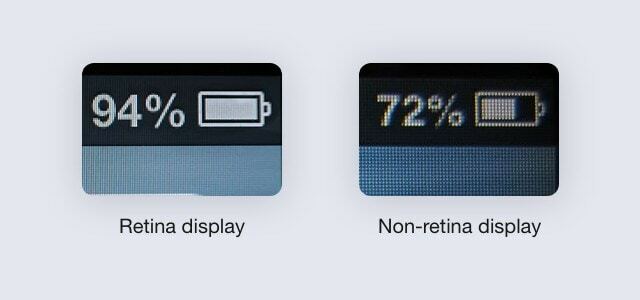
Изображение: uxplanet.org
Ако не ви пука за разделителната способност на Retina, има голям свят от опции. Можете да получите дисплеи, оптимизирани за цена, размер, честота на опресняване и други.
Колко големи са настолните дисплеи?
Докато повечето лаптопи са центрирани около 13–16″, настолните дисплеи се различават значително по размер. Малък настолен дисплей е около 18–22″, стандартен дисплей е 23–26″, а голям дисплей е 27″ и повече.
Каква е добрата яркост на дисплея?
Яркостта на дисплея се измерва в нитове, единица за яркост. Може също да го видите написано като cd/m² или кандела на квадратен метър.
Дори и най-евтините дисплеи са около 200–250 нита. Добрият дисплей обикновено е около 300–450 нита. Най-добрите дисплеи са 500 нита и повече.
Гнидите са трудна единица за концептуализация, така че най-добрият начин да разберете от какво се нуждаете е да потърсите яркостта на дисплея, който гледате, и преценете дали имате нужда от нещо по-ярко от това или не. Ето максималната яркост на някои устройства, които може да имате:
- iPhone 7, 8, X, XS, 11: 625 нита
- iPhone 11 Pro, 12 Pro, 13 Pro: 800 нита
- MacBook Pro (2016–2020): 500 нита
- MacBook Pro (2021): 1000 нита
- MacBook Air (2019–2020): 400 нита
- iMac 4K, 5K, Pro (2017–2020): 500 нита
- LG UltraFine: 500 нита
Трябва ли да взема ултра широк дисплей?
Ето кратко описание на често срещаните съотношения на страните или колко широк е дисплеят в сравнение с колко е висок. „Широкоекранни“ видеоклипове, телевизори и компютърни монитори използват съотношение 16:9; повечето дисплеи на Mac имат малко по-високо съотношение 16:10; старите телевизори и компютри използваха дори по-високо съотношение 4:3 (или 16:12).

снимка: Нейт Грант/Unsplash
Свръхшироките дисплеи обикновено са в съотношение 21:9 или 32:9. Това означава, че можете да получите същото количество пространство като два отделни дисплея без прекъсване, без празнина или шев в средата. Ултра широките дисплеи могат да предложат по-завладяващо изживяване при гледане на филми, тъй като кинематографичният филм е със значително по-широко съотношение 21:9 (грубо казано).
Ако харесвате голямо работно пространство, но не харесвате два дисплея (и, както повечето хора, Pro Display XDR е извън вашия ценови диапазон), може да помислите за ултра широк дисплей като LG 40-инчов извит UltraWide.
Какво е ProMotion? Трябва ли да получа дисплей с висока честота на опресняване?
Стандартните дисплеи използват честота на опресняване от 60 Hz. Компютърните дисплеи могат да се предлагат с честота на опресняване от 75 Hz, 90 Hz, 120 Hz или дори 240 Hz. Това означава, че всяко движение по екрана от превъртане на страница, плъзгане на прозорец или игра на игра ще изглежда по-плавно.
Разбира се, Apple се справя с високата честота на опресняване по по-усъвършенстван начин. Компютърните монитори използват фиксирана честота на опресняване. Apple използва технология, наречена ProMotion, която актуализира екрана на 120 Hz, когато съдържанието действително се движи, и забавя до 24 или 30 Hz, когато нищо не се движи. Ако гледате видеоклип, той ще съответства на честотата на кадрите при 24, 30 или 50 Hz, така че да няма размазване при движение.

Снимка: Pixeltv.it
Удвояването или утрояването на честотата на опресняване на дисплея отнема повече графична мощност и честотна лента, поради което повечето компютърни монитори с висока честота на опресняване имат само 1080p или 1440p резолюция. Високите честоти на опресняване при резолюции, по-високи от тази, разтягат границите на повечето компютри – и това, което HDMI или Thunderbolt кабел дори може да поддържа. Apple, разбира се, дава приоритет на разделителната способност на Retina пред високата честота на опресняване, поради което техните настолни дисплеи използват стандартните 60 Hz.
ProMotion в момента се предлага само на iPad Pro, iPhone 13 Pro и MacBook Pro. Ако искате висока честота на опресняване с настолен Mac, ще трябва да закупите монитор на трета страна.
Какво е HDR дисплей?
HDR дисплей може да показва повече цветове при по-висока яркост. Всички най-нови iPhone на Apple могат да заснемат HDR видеоклипове и снимки. Все още можете да виждате HDR видеоклипове и да виждате снимки на стандартен дисплей, но те няма да са толкова живи.

Снимка: Samsung
Не много дисплеи имат HDR в момента, така че не пропускате, ако не можете да си позволите такъв. Когато става въпрос за Mac, Apple използва само HDR дисплеи на своите най-скъпи продукти: новите MacBook Pro и Pro Display XDR.
Можете да тествате дали устройството, което използвате в момента, има HDR дисплей от като щракнете върху тази връзка — ако го направите, тогава ще видите думата „Бяло“ много ярко.


![Слугата излиза в блясък на слава [обобщение на Apple TV+] ★★★★☆](/f/1a2ad4fd4a0d181dddd6b86796f9f29a.jpg?width=81&height=81)
